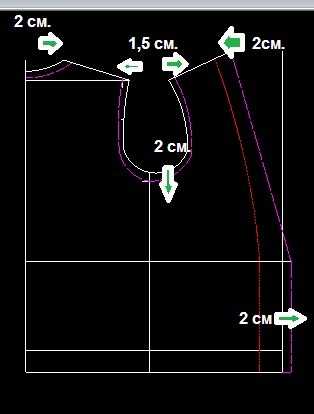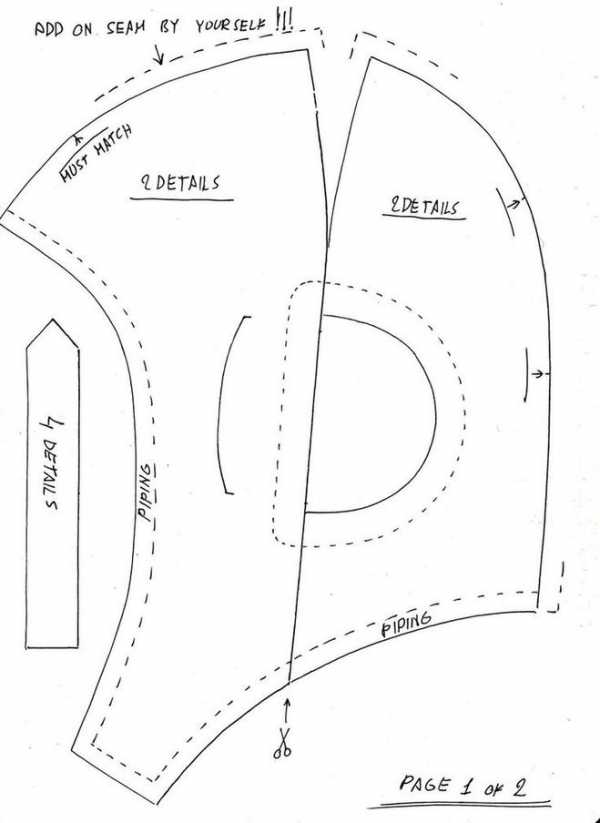Что такое принтер, плоттер, сканер? Что такое сканер принтер
Что такое сканер и как им пользоваться
Сканером называют механическое устройство, позволяющее преобразовывать различные объекты (текст, изображение, фото, документы) в цифровой формат (точнее, в картинку) с последующим их сохранением в памяти компьютерного устройства.
О том, что такое сканер, будем говорить, придерживаясь следующего плана:
Оглавление
Слово “сканер” пришло к нам из английского языка: scanner — от scan, что можно перевести как «пристально разглядывать, рассматривать».
Сканер
Разные уровни отражения позволяют сканеру формировать цифровую копию сканируемого объекта. Есть сканеры, которые могут сканировать не только изображение на бумажном носителе, но и даже объемные предметы.
Сканеры бывают нескольких типов. Однако наибольшую популярность получили аппараты, позволяющие работать с текстовыми и графическими документами.
Большинство бюджетных недорогих моделей относятся к устройствам планшетного типа. Здесь сканирование (или фотокопия) происходит следующим образом.
Лист бумаги с имеющейся на нем информацией помещается на специальное прозрачное окно (стекло) сканера и сверху прижимается плотной крышкой. Затем на лист направляется поток световых лучей, которые отражаются от сканируемого изображения и улавливается, распознаются и преобразовываются в цифровую копию.
Основным элементом сканера является матрица, которая улавливает и распознает изображение. Она бывает двух типов:
- CCD и
- CIS.
Первый тип CCD — Charge Coupled Device – сканирование изображения с использованием чувствительных элементов, называемых сенсоры ПЗС (прибор с зарядовой связью).
Модель первого типа имеет матрицу с кареткой со встроенной лампой подсветки. Система фокусирующих систем (линзы) собирает отраженный свет. Чтобы получить цветное изображение, он разделяется на составляющие цветового спектра и улавливается фотоэлементами.
Это позволяет получить насыщенные и яркие изображения на выходе. Причем плотного прижима листа бумаги со сканируемым изображением к окну сканера не требуется. Так как световой поток обладает достаточной интенсивностью, чтобы преодолеть небольшие расстояния. И это обстоятельство очень важно для простых устройств, для широкого применения.
Информация в таких сканерах обрабатывается с довольно высокой скоростью. Недостатками можно считать небольшой срок службы лампы и необходимость в применении внешнего блока питания.
Второй тип CIS — заглавные буквы от Contact Image Sensor – переводится как «контактный датчик изображения».
В матрицу типа CIS встроена каретка с фотоэлементами и светодиодами. В процессе сканирования она медленно передвигается вдоль копируемого объекта, включая поочередно светодиоды различных цветов (красные, синие, зеленые), что позволяет сформировать цветную картинку.
Подобные модели отличаются высокой надежностью. К тому же, их стоимость относительно невысокая. К основным недостаткам устройства можно отнести необходимость плотного прижима бумаги к окну сканера и невысокую скорость сканирования.
Основной характеристикой данных устройств является, так называемая, глубина цветового обхвата (24, 32, 42 бит) и разрешающая способность или просто разрешение. Чем больше бит в разрешении устройства, тем лучше будет качество полученного изображения. Разрешение обозначают в виде XXX (разрешение в точках):YYY(шаги каретки), например, 600:300 dpi (бит на дюйм).
Далее на видео показана работа сканера на примере многофункционального устройства HP Laser Jet 1005 MFP, в составе которого есть ч/б (черно-белый) принтер, ч/б ксерокс и цветной сканер.
На первом видео можно посмотреть, как нужно подготавливать сканер и документ для последующего сканирования.
Видео 1. «Как подготовить сканер и документ на МФУ HP Laser Jet M1005»
На втором видео показано, как нужно выполнять операции сканирования и последующей обработки полученного отсканированного файла, опять же на примере многофункционального устройства HP Laser Jet M1005 MFP.
Видео 2. «Сканирование и обработка сканера на HP LaserJet M1005»
По первой части второго видео ниже приводится текстовое описание.
Запуск сканирования
Прежде чем приступить к работе со сканером, надо
- сканер подключить к 220В,
- а также подключить сканер к компьютеру, как правило, через порт USB.
- Еще важно нажать кнопку включения питания на сканере, если она есть.
Затем на окно сканера нужно правильно положить документ для сканирования (вниз текстом или картинкой на окно, прижимая к тому углу, которое показано на схеме, нанесенной прямо возле окна сканера).
Итак, «железо» собрали, подключили, переходим к его программному управлению на компьютере. Для этого нажимаем кнопку «Пуск». В меню Пуск кликаем по «Устройства и принтеры». Открывается окно, как на рис. 1:

Рис. 1. Где в Windows 7 найти МФУ (принтер, ксерокс, сканер в одном флаконе), если он подключен к ПК
На рис. 1 цифрой 1 обозначен принтер (+сканер, +ксерокс), который подключен и готов к работе. Зеленая галочка на рис. 1 показывает нам статус принтера (+сканера), что именно этот принтер является «Принтером по умолчанию».
По принтеру (+сканер) кликаем ПКМ (правой кнопкой мыши). Появится контекстное меню, как на рис. 2:

Рис. 2. Как начать сканирование?
В этом меню находим опцию «Начать сканирование» (цифра 1 на рис. 2). Откроется окно «Новое сканирование» (рис. 3):

Рис. 3. Окно «Новое сканирование» в Windows 7
Пять настроек сканирования
1) Перед началом сканирования при необходимости можно сделать настройки. Начнем с параметра «Цветовой формат» (цифра 1 на рис. 3). Кликнув по маленькому треугольнику (цифра 1 на рис. 3), можно выбрать один из форматов:
- Цветное
- Оттенки серого
- Черно-белое
Я выбрала формат «Цветное», так как приготовилась сканировать цветную открытку.
2) Следующий параметр — «Тип файла» (цифра 2 на рис. 3). Имеется в виду тип того файла, который мы получим в результате сканирования. При желании можно выбрать форматы:
- BMP (Точечный рисунок)
- JPG (Рисунок JPEG)
- PNG (Рисунок PNG)
- TIF (Рисунок TIFF)
У меня выбран тип «JPG (Рисунок JPEG)», так как этот тип позволяет хранить файл в более сжатом виде, и экономит место на жестком диске.
3) Параметр «Разрешение (DPI)» обозначен цифрой 3 на рис. 3.
Чем меньше выбрано разрешение, тем хуже качество скана. Минимальное разрешение – 75. Максимальное для этого устройства – 1200.
Чем выше разрешение, тем лучше качество полученного скана. Но сканирование будет длиться дольше и полученный файл (скан) будет иметь бОльший объем, то есть, занимать больше места на жестком диске.
Для моего устройства рекомендованное разрешение – 300 dpi.
4) Параметр «Яркость» выделен цифрой 4 на рис. 3. Можно регулировать яркость сканирования с помощью ползунка. У меня установлена яркость – 25, немного правее середины шкалы.
5) Параметр сканирования «Контрастность» помечен цифрой 5 на рис. 3, регулируется ползунком. В моем случае стоит контрастность 0, то есть ровно на середине шкалы. Яркость и контрастность подбираются опытным путем. Здесь нельзя дать точные рекомендации.
Нажимаем кнопку «Начать сканирование» (цифра 6 на рис. 3). После завершения сканирования появится превью скана (уменьшенная по размеру копия скана для компактного представления пользователю) и вместе с ним поле, в котором предлагается полученному скану дать название.
В моем примере (Windows 7, сканер HP LaserJet M1005) полученный таким образом скан находится на компьютере в папке «Изображения».
Можно при необходимости провести обработку полученного скана: удалить лишнее, добавить надписи и другое. В видео 2 более подробно рассказано, например, как на полученном скане обрезать лишние белые поля.
На других устройствах подготовка сканера, подготовка документов для сканирования, само сканирование и последующая обработка отсканированных изображений делается похожим образом.
Кнопки на устройстве HP Laser Jet M1005

Рис. 4. Кнопки на устройстве HP LaserJet M1005
Верхний ряд кнопок предназначен для возможности выбора из меню тех вариантов, которые требуются при настройке принтера или сканера.
1 на рис. 4 – Вход в меню появляется после нажатия на кнопку “ОК”.
2 и 3 на рис. 4 – Перемещение по разным вариантам в меню осуществляется с помощью стрелок влево/вправо, которые находятся по обе стороны от кнопки “ОК”. Этой же кнопкой происходит завершение выбора из меню.
4 на рис. 4 – Если пользователь передумал пользоваться меню (его устраивают стандартные настройки), то надо нажать на розовую кнопку “Отмена”.
5 – “Число копий” – задается число копий.
6 – “Светлее/темнее” – регулируется цвет на более светлый или потемнее.
7 – “Дополнительные параметры копирования” – можно задать, например, масштаб.
8 – “Запуск копирования” – запускаем ксерокс (копию) документа, предварительно положенного в устройство.
Ответы на 12 «простых» вопросов о сканере
1) Что такое сканер принтер ксерокс?
Это МФУ – МногоФункциональное Устройство, «три в одном». Другими словами, принтер, сканер, ксерокс в «одном флаконе», который называется МФУ.
2) Что делает сканер в принтере?
Сканер нужен в принтере для того, чтобы текст, изображение, документ с бумаги переводить в цифровой вид, в картинку, т.е. в тот файл, который можно отправить, например, по e-mail или представить как доказательство того, что тот или иной документ у Вас есть «на руках» в бумажном виде.
Например, иногда в интернет-банке, в бухгалтерии, при подготовке переговоров, для проведения каких-либо действий требуют выслать скан того или иного документа (скан подписанного договора с печатью, скан свидетельства о рождении и т.п.).
3) Что лучше МФУ или принтер и сканер? Комплектация со сканером что это?
МФУ (многофункциональное устройство) – это принтер, сканер и ксерокс.
Поэтому МФУ лучше, чем принтер и сканер по той причине, что три в одном (3 в 1), лучше, чем два в одном (2 в 1).
За исключением поломок. Если устройство одно, и оно сломалось, то пользователь лишается всех возможностей (принтера, сканера, ксерокса) одновременно.
Комплектация со сканером означает, что кроме принтера в устройство входит еще и сканер.
4) Что лучше принтер или сканер?
У принтера и сканера разные функции, поэтому вопрос: «что лучше» не корректный. Принтер печатает на бумаге документы, изображения и другие файлы, которые есть на компьютере.
Принтер печатает файлы из компьютера на бумаге. Сканер делает обратное действие: переводит в файл (т.е. в картинку, в цифровой вид) ту информация, которая есть «на руках» в бумажном виде.
Вместе принтер и сканер дополняют друг друга: перевод из «цифры» на бумагу, и перевод с бумаги в «цифру».
5) Что такое драйвер сканер?
Драйвер сканера – это программное обеспечение (софт), т.е. это те программы, с помощью которых сканер «из железа» превращается в управляемое устройство.
Если на компьютере отсутствует драйвер сканера, то это может быть одной из причин, почему сканер не работает.
Как правило, наличие драйвера сканера проверяется при первом подключении сканера к компьютеру. В последнее время драйверы автоматически скачиваются из Интернета (если Интернет подключен) при самом первом подключении сканера к компьютеру.
Если этого не происходит, то стоит вспомнить, может при продаже к сканеру прилагался диск с драйверами. Тогда драйвера сканера устанавливаются на компьютер с этого диска.
Также встречается комплексный вариант. Сначала драйверы и программы для сканера устанавливаются с диска, прилагаемого к сканеру, а потом эти драйверы и программы еще и дополнительно обновляются из Интернета.
6) Что такое разрешающая способность сканера? Что такое разрешение сканера?
Этот параметр обозначает, с каким качеством получится цифровое изображение сканируемого оригинала (см. цифру 3 на рис. 3).
Чем выше разрешение, тем точнее будет цифровая копия (скан), она будет более похожа на оригинал. Но при этом сканирование будет проходить дольше, а объем полученного файла тоже будет большим.
При меньшем разрешении сканирование производится быстрее, объем полученного файла меньше, а качество похуже.
Разрешение пользователь ПК выбирает сам в зависимости от цели сканирования. Как правило, рекомендуется ставить не слишком высокое разрешение, например, 300 dpi.
7) Тип сканера планшетный, что это? Тип сканера протяжный, что это?
В планшетном сканере оригинал кладется на окно сканирования и закрывается крышкой. Оригинал лежит неподвижно под крышкой, а двигается внутри сканера. Таким образом осуществляется сканирование.
Планшетные сканеры бывают как самостоятельные устройства, так и могут входить в состав многофункциональных устройств: принтер, ксерокс, сканер.
В протяжном сканере оригинал протягивается с одного конца в другой конец сканера. Сам сканер при этом стоит неподвижно. В этом случае больше вероятность того, что оригинал может застрять, замяться, повредиться.
Но механизм протяжного сканера получается проще, чем у планшетного, работает дольше. В протяжные сканеры, как правило, можно закладывать документы, что называется, пачкой. И они будут автоматически подаваться для сканирования один за другим. В этом его удобство по сравнению с планшетным сканером.
Правда, уже существуют многофункциональные устройства со сканерами планшетного типа, в которые также можно подавать оригиналы пачкой. Так что производители продолжают свое бесконечное соревнование за предпочтения потребителей.
8) Сканер не сканирует, что делать? Компьютер (ноутбук) не видит сканер, что делать?
Проверьте следующие моменты:
- Подключение сканера к 220В.
- Включен ли сканер (у сканера может быть своя кнопка включения).
- Подключение сканера к компьютеру (как правило, через USB-порт).
- Проверить готовность драйвера сканера начать работу следующим образом:
- подводим мышку к изображению сканера в окне «Устройства и принтеры»,
- делаем небольшую паузу,
- появляется маленькое окошко с надписями, свидетельствующими о статусе устройства, которое должно быть подключено и готово к работе.
- Если сканер подключается к компьютеру первый раз, то необходимо убедиться в наличии драйвера сканера.
9) Что делать, если сканер выдает ошибку? Что такое ошибка сканера?
Для начала лучше перезагрузить компьютер, закрыть ненужные окна, отключить все лишние программы и устройства. И снова попробовать отсканировать документ или картинку.
Если же это не поможет, то самое простое в такой ситуации – «погуглить», т.е. поискать ответ в Интернете:
- Выделить код ошибки (или «закрасить синим цветом»), который выдает сканер.
- Скопировать выделенный код ошибки, например, с помощью горячих клавиш Ctrl+C.
- В поиск (например, Google, Яндекс) вставить код ошибки, например, с помощью горячих клавиш Ctrl+V.
- Посмотреть информацию об ошибке и применить ее на практике.
10) Сканер плохо сканирует, что делать? Сканер бледно сканирует, что делать? Сканер пишет, что параметр задан неверно.
Изменить настройки сканера (рис. 3): цветовой формат, разрешение, яркость, контрастность. Оптимальные настройки подбирает пользователь ПК опытным путем.
Я настраивала свой сканер несколько часов, пробуя разные варианты настроек, пока не остановилась на параметрах:
- цветной формат,
- формат файла .jpg,
- разрешение 300 dpi,
- яркость 25,
- контрастность 0.
11) Сканер пишет, что занят
Если сканер находится в общем доступе с нескольких компьютеров, то им можно воспользоваться в порядке очереди. Пока предыдущий пользователь не закончит сканирование, этот доступ невозможно получить.
Если сканер находится в индивидуальном доступе, на личном ПК, то надо проверить, не открыли ли Вы случайно к нему общий доступ через Интернет. На жаргоне сисадминов это называется «расшарить сканер», то есть, «разделить сканер» от английского слова share – доля.
Проверить это можно кликом правой кнопкой мыши по изображению сканера в окне «Устройства и принтеры», далее в меню выбрать «Свойства сканера» или «Свойства принтера» (для многофункциональных устройств).
В открывшемся окне «Свойства: тип сканера или принтера» на вкладке доступ не должно быть галочки напротив надписи «Общий доступ к данному сканеру (принтеру)»
12) Антивирусный сканер – что это?
Антивирусный сканер — это уже не устройство, это программа, не имеющая никакого отношения ко всему, что написано выше!
Антивирусный сканер проверяет и лечит зараженную операционную систему компьютера. Он не конфликтует с антивирусной программой, установленной на компьютере.
Бывают разные антивирусные сканеры, например, Dr.Web CureIt! или Kaspersky Security Scan, подробнее тут. Антивирусный сканер еще называют лечащей утилитой.
P.S. Другие статьи по компьютерной грамотности:
1. Что такое 3D-принтер?
2. Картридж для принтера: заправить или купить?
3. Зачем компьютер подключают через сетевой фильтр?
4. Цветной 3D-принтер для дома: Da Vinci Jr. 2.0 Mix
Получайте актуальные статьи по компьютерной грамотности прямо на ваш почтовый ящик. Уже более 3.000 подписчиков
.Важно: необходимо подтвердить свою подписку! В своей почте откройте письмо для активации и кликните по указанной там ссылке. Если письма нет, проверьте папку Спам.
Автор: Надежда
10 сентября 2015
www.compgramotnost.ru
Что такое принтер, плоттер, сканер?
| Принтер — печатающее устройство. Осуществляет вывод из компьютера закодированной информации в виде печатных копий текста или графики. |
Существуют тысячи наименований принтеров. Но основных видов принтеров три: матричные, лазерные и струйные.
Матричный символ
· Матричные принтеры используют комбинации маленьких штырьков, которые бьют по красящей ленте, благодаря чему на бумаге остаётся отпечаток символа. Каждый символ, печатаемый на принтере, формируется из набора 9, 18 или 24 игл, сформированных в виде вертикальной колонки. Недостатками этих недорогих принтеров являются их шумная работа и невысокое качество печати.
· Лазерные принтеры работают примерно так же, как ксероксы. Компьютер формирует в своей памяти "образ" страницы текста и передает его принтеру. Информация о странице проецируется с помощью лазерного луча на вращающийся барабан со светочувствительным покрытием, меняющим электрические свойства в зависимости от освещённости.
Лазерный принтер
После засветки на барабан, находящийся под электрическим напряжением, наносится красящий порошок — тонер, частицы которого налипают на засвеченные участки поверхности барабана. Принтер с помощью специального горячего валика протягивает бумагу под барабаном; тонер переносится на бумагу и "вплавляется" в неё, оставляя стойкое высококачественное изображение. Цветные лазерные принтеры пока очень дороги.
· Струйные принтеры генерируют символы в виде последовательности чернильных точек. Печатающая головка принтера имеет крошечные сопла, через которые на страницу выбрызгиваются быстросохнущие чернила. Эти принтеры требовательны к качеству бумаги. Цветные струйные принтеры создают цвета, комбинируя чернила четырех основных цветов — ярко-голубого, пурпурного, желтого и черного.
Принтер связан с компьютером посредством кабеля принтера, один конец которого вставляется своим разъёмом в гнездо принтера, а другой — в порт принтера компьютера. Порт — это разъём, через который можно соединить процессор компьютера с внешним устройством.
Каждый принтер обязательно имеет свой драйвер — программу, которая способна переводить (транслировать) стандартные команды печати компьютера в специальные команды, требующиеся для каждого принтера.
| Плоттер (графопостроитель) — устройство, которое чертит графики, рисунки или диаграммы под управлением компьютера. |
Роликовый плоттер
Плоттеры используются для получения сложных конструкторских чертежей, архитектурных планов, географических и метеорологических карт, деловых схем. Плоттеры рисуют изображения с помощью пера.
Роликовые плоттеры прокручивают бумагу под пером, а планшетные плоттеры перемещают перо через всю поверхность горизонтально лежащей бумаги.
Плоттеру, так же, как и принтеру, обязательно нужна специальная программа — драйвер, позволяющая прикладным программам передавать ему инструкции: поднять и опустить перо, провести линию заданной толщины и т.п.
| Сканер — устройство для ввода в компьютер графических изображений. Создает оцифрованное изображение документа и помещает его в память компьютера. |
Планшетный сканер
Если принтеры выводят информацию из компьютера, то сканеры, наоборот, переносят информацию с бумажных документов в память компьютера. Существуют ручные сканеры, которые прокатывают по поверхности документа рукой, и планшетные сканеры, по внешнему виду напоминающие копировальные машины.
Если при помощи сканера вводится текст, компьютер воспринимает его как картинку, а не как последовательность символов. Для преобразования такого графического текста в обычный символьный формат используют программы оптического распознавания образов.
infopedia.su
Что такое сканер
Многие компьютерные периферийные устройства, в настоящее время используемые в домашних условиях, еще совсем недавно можно было встретить лишь в офисах крупных компаний. Именно так и произошло с компьютерными сканерами. Производители быстро поняли, что эта ниша рынка свободна, и смогли наладить выпуск устройств бюджетного класса, функции которых полностью удовлетворяют запросы среднестатистического домашнего пользователя.
Несмотря на то, что магазины компьютерной техники предлагают большой ассортимент этих аппаратов, часто у посетителя возникает вопрос о том, что такое сканер. Это вполне нормально, ведь стремление к знаниям естественно. Сегодня мы разберемся, что такое сканер, и на что обратить внимание при покупке.
Сканер – это оптико-механическое устройство, предназначенное для преобразования графической информации в цифровую форму, с которой могут работать компьютерные программы. Вот такое простое определение. Однако чтобы более полно понять, что такое сканер, нужно изучить его внутреннее устройство. Это не только увеличит багаж знаний, но и позволит выбрать наиболее устраивающую модель.
Общий принцип работы сканера прост: на сканируемый предмет направляются лучи света и частично отражаются на светорегистрирующие элементы. Благодаря разным уровням отражения (например, черный цвет отражает хуже, чем белый) логическая схема аппарата формирует цифровой «оттиск» сканируемого предмета. Такое пояснение позволяет более широко ответить на вопрос о том, что такое сканер, ведь сканировать, получается, можно даже объемные предметы, а не только текст на бумаге, как считают многие. Но, все-таки, по понятным причинам распространение получили узкоспециализированные устройства, рассчитанные для работы с текстом и графикой. Несмотря на схожий принцип работы, существую разные типы сканеров.
Большинство бюджетных моделей являются планшетными устройствами. В них лист бумаги с нанесенной на него графической информацией помещается на прозрачное окно (стекло, пластик) аппарата и прижимается сверху непрозрачной крышкой. Далее на лист направляется световой поток и улавливается отраженным. Главный элемент сканера – матрица. Существует две ее разновидности: CIS и CCD. В случае с матрицей первого типа под стеклом, на котором размещается лист, находится каретка с несколькими полосами светодиодов и фотоэлементов. Она медленно движется вдоль листа, поочередно включая линии светодиодов красного, синего, зеленого цветов (необходимо для формирования цветной картинки).
Такие модели отличаются низкой стоимостью и высочайшей надежностью (ломаться нечему), поэтому могут заинтересовать экономных покупателей, ищущих решение для сканирования текста с белых листов. При этом помним, что скорость сканирования невелика, необходим плотный прижим листа к стеклу, качество картинок посредственное.
В моделях с матрицей CCD на каретке находятся не диоды, а лампа подсветки. Отраженный свет собирается системой фокусирующих зеркал, для получения цветного изображения разделяется на составляющие спектра и улавливается фотоэлементами. Такое решение позволило получать яркие и насыщенные изображения на выходе, при этом плотного прижима к стеклу не требуется, так как интенсивность светового потока достаточна для преодоления небольшого расстояния. Скорость обработки также существенно увеличилась. Можно сказать, что на сегодняшний день это довольно неплохое решение. К недостаткам можно отнести ограничение срока службы лампы (через время ее придется менять, в отличие от светодиодов) и необходимость во внешнем блоке питания.
Сканеры характеризуются глубиной цветового охвата (те самые 24, 32, 48 бит) и разрешающей способностью. На биты цвета приходится не только поток картинки, но и шум самой матрицы, поэтому, чем больше, тем лучше. С другой стороны, для дома гнаться за битами не следует – принтер, выводящий отсканированную картинку, физически не сможет отобразить 48 бит. Разрешение указывается в виде XXX:YYY, где «XXX» – разрешение в точках, а «YYY» – шаги каретки.
fb.ru
Виды сканеров
В зависимости от способа сканирования объекта и самих объектов сканирования существуют следующие виды:
Планшетные— наиболее распространённый вид сканеров, поскольку обеспечивает максимальное удобство для пользователя — высокое качество и приемлемую скорость сканирования. Представляет собой планшет, внутри которого под прозрачным стеклом расположен механизм сканирования.
Ручные— в них отсутствует двигатель, следовательно, объект приходится сканировать пользователю вручную, единственным его плюсом является дешевизна и мобильность, при этом он имеет массу недостатков — низкое разрешение, малую скорость работы, узкая полоса сканирования, возможны перекосы изображения, поскольку пользователю будет трудно перемещать сканер с постоянной скоростью.
Листопротяжные— лист бумаги вставляется в щель и протягивается по направляющим роликам внутри сканера мимо лампы. Имеет меньшие размеры, по сравнению с планшетным, однако может сканировать только отдельные листы, что ограничивает его применение в основном офисами компаний. Многие модели имеют устройство автоматической подачи, что позволяет быстро сканировать большое количество документов.
Планетарные сканеры— применяются для сканирования книг или легко повреждающихся документов. При сканировании нет контакта со сканируемым объектом (как в планшетных сканерах). Подробности на английском языке http://en.wikipedia.org/wiki/Planetary_scanner
Книжные сканеры- предназначены для сканирования брошюрованных документов. Современные модели профессиональных сканеров позволяют значительно повысить сохранность документов в архивах, благодаря очень деликатному обращению с оригиналами. Современные технологии, используемые при сканировании книг и сшитых документов, позволяют добиваться высоких результатов. Сканирование производится лицевой стороной вверх - таким образом, Ваши действия по сканированию неотличимы от перелистывания страниц при обычном чтении. Это предотвращает их повреждение и позволяет пользователю видеть документ в процессе сканирования.
Книжные сканеры с V-образной колыбелью на основе цифровых фотоаппаратов. Являются подвидом планетарных сканеров, однако имеют ряд отличий, среди которых - V-образная колыбель, позволяющая сканировать книгу не раскрывая ее полностью, в режиме бережного сканирования, поэтому часто используется библиотеками. Прижимное стекло, входящее в состав конструкции, обеспечивает выпрямление страниц книги, и, следовательно, изображения без искажений.
Барабанные сканеры — применяются в полиграфии, имеют большое разрешение (около 10 тысяч точек на дюйм). Оригинал располагается на внутренней или внешней стенке прозрачного цилиндра (барабана).
Слайд-сканеры— как ясно из названия, служат для сканирования плёночных слайдов, выпускаются как самостоятельные устройства, так и в виде дополнительных модулей к обычным сканерам.
Сканеры штрих-кода— небольшие, компактные модели для сканирования штрих-кодов товара в магазинах.
Характеристикисканеров.
Оптическое разрешение, измеряется в точках на дюйм (англ. dots per inch — dpi). .
Является основной характеристикой сканера. Сканер снимает изображение не целиком, а по строчкам. По вертикали планшетного сканера движется полоска светочувствительных элементов и снимает по точкам изображение строку за строкой. Чем больше светочувствительных элементов у сканера, тем больше точек он может снять с каждой горизонтальной полосы изображения. Это и называется оптическим разрешением. Обычно его считают по количеству точек на дюйм — dpi (dots per inch). Сегодня считается нормой уровень разрешение не менее 600 dpi. Увеличивать разрешение еще дальше — значит, применять более дорогую оптику, более дорогие светочувствительные элементы, а также многократно затягивать время сканирования. Для обработки слайдов необходимо более высокое разрешение: не менее 1200 dpi.
Интерполированное разрешение
Искусственное разрешение сканера достигается при помощи программного обеспечения. Его практически не применяют, потому что лучшие результаты можно получить, увеличив разрешение с помощью графических программ после сканирования. Используется производителями в рекламных целях.
Скорость работы
В отличие от принтеров, скорость работы сканеров указывают редко, поскольку она зависит от множества факторов. Иногда указывают скорость сканирования одной линии в миллисекундах.
Глубина цвета
Определяется качеством матрицы CCD и разрядностью АЦП. Измеряется количеством оттенков, которые устройство способно распознать. 24 бита соответствует 16 777 216 оттенков. Современные сканеры выпускают с глубиной цвета 24, 30, 36, 48 бит. Несмотря на то, что графические адаптеры пока не могут работать с глубиной цвета больше 24 бит, такая избыточность позволяет сохранить больше оттенков при преобразованиях картинки в графических редакторах.
3D сканер— устройство, анализирующее физический объект и на основе полученных данных создающее его 3D модель.
3D сканеры делятся на 2 типа по методу сканирования:
Контактный, такой метод основывается на непосредственном контакте сканера с исследуемым объектом.
Неконтактный. Такие устройства можно разделить в 2 отдельные категории: активные и пассивные сканеры.
Активные сканеры излучают некоторую радиацию на объект и обнаруживают ее отражение для его анализа. Возможные типы используемой радиации включают свет, ультразвук или рентгеновские лучи.
Пассивные сканеры не излучают никакой радиации на объект, а вместо этого полагаются на обнаружение отраженной окружающей радиации. Большинство сканеров такого типа обнаруживает видимый свет — легкодоступная окружающая радиация.
http://ru.wikipedia.org/wiki/Сканер
Принтеры. Технологии печати: матричная, струйная, лазерная, светодиодная, термосублимационная, трёхмерное прототипирование.
Компьютерный принтер (англ. printer — печатник) — устройство печати цифровой информации на твёрдый носитель, обычно на бумагу.
Процесс печати называется вывод на печать, а получившийся документ — распечатка или твёрдая копия.
Принтеры имеют преобразователь цифровой информации (текст, фото, графика), хранящейся в запоминающих устройствах компьютера, фотоаппарата и цифровой памяти, в специальный машинный язык.
Принтеры бывают струйные, лазерные, матричные и сублимационные, а по цвету печати — полноцветные и монохромные.
Монохромные принтеры имеют несколько градаций, обычно 2-5, например: чёрный — белый, одноцветный (или красный, или синий, или зелёный) — белый, многоцветный (чёрный, красный, синий, зелёный) — белый.
Матричные принтеры, несмотря на то, что многие считают их устаревшими, все ещё активно используются для печати, (в основном с использованием непрерывной подачи бумаги, в рулонах) в лабораториях, банках, бухгалтериях, в библиотеках для печати на карточках, для печати на многослойных бланках (например, на авиабилетах), а также в тех случаях, когда необходимо получить второй экземпляр документа через копирку (обе копии подписываются через копирку одной подписью для предотвращения внесения несанкционированных изменений в финансовый документ).
Получили распространение многофункциональные принтеры, в которых в одном приборе объединены принтер, сканер, копир и факс. Такое объединение рационально технически и удобно в работе. Широкоформатные (А3, А2) принтеры иногда неверно называют плоттерами.
Матричные принтеры
Матричные принтеры — старейший из ныне применяемых типов принтеров, его механизм был изобретён в 1964 году корпорацией Seiko Epson. Матричные принтеры стали первыми устройствами, обеспечившими графический вывод твёрдой копии.
Изображение формируется печатающей головкой, которая состоит из набора иголок (игольчатая матрица), приводимых в действие электромагнитами. Головка передвигается построчно вдоль листа, при этом иголки ударяют по бумаге через красящую ленту, формируя точечное изображение. Этот тип принтеров называется SIDM (англ. Serial Impact Dot Matrix — последовательные ударно-матричные принтеры). Выпускались принтеры с 9, 12, 14, 18 и 24 иголками в головке. Основное распространение получили 9-ти и 24-х игольчатые принтеры. Качество печати и скорость графической печати зависит от числа иголок: больше иголок — больше точек. Принтеры с 24-мя иголками называют LQ (англ. Letter Quality — качество пишущей машинки). Существуют монохромные 5 цветные матричные принтеры, в которых используется 4 цветная CMYK лента. Смена цвета производится смещением ленты вверх-вниз относительно печатающей головки. Скорость печати матричных принтеров измеряется в CPS (англ. characters per second — символах в секунду).
Основными недостатками матричных принтеров являются: монохромность, низкая скорость работы и высокий уровень шума. Матричные принтеры достаточно широко используются и в настоящее время благодаря тому, что стоимость получаемой распечатки крайне низка, так как используется более дешевая фальцованная или рулонная бумага. Последнюю к тому же можно отрезать кусками нужной длины (не форматными). Некоторые финансовые документы должны печататся только через копировальную бумагу, для исключения возможности их подделки.
Выпускаются и скоростные линейно-матричные принтеры, в которых большое количество иголок равномерно расположены на челночном механизме (фрете) по всей ширине листа. Скорость таких принтеров измеряется в LPS (англ. Lines per second — строках в секунду).
Струйные принтеры
Принцип действия струйных принтеров похож на матричные принтеры тем, что изображение на носителе формируется из точек. Но вместо головок с иголками в струйных принтерах используется матрица печатающая жидкими красителями. Картриджи с красителями бывают со встроенной печатающей головкой — в основном такой подход используется компаниями Hewlett-Packard, Lexmark. Фирмы Epson, Canon производят струйные принтеры, в которых печатающая матрица является деталью принтера, а сменные картриджи содержат только краситель. При длительном простое принтера (неделя и больше) происходит высыхание остатков красителя на соплах печатающей головки. Принтер умеет сам автоматически чистить печатающую головку. Но также возможно провести принудительную очистку сопел из соответствующего раздела настройки драйвера принтера. При прочистке сопел печатающей головки происходит интенсивный расход красителя.
Печатающие головки струйных принтеров создаются с использованием следующих типов подачи красителя:
Непрерывная подача (Continuous Ink Jet) — подача красителя во время печати происходит непрерывно, факт попадания красителя на запечатываемую поверхность определяется модулятором потока красителя. Утверждается, что патент на данный способ печати выдан(англ.) Вильяму Томпсону (William Thomson) в 1867 году.
В технической реализации(англ.) такой печатающей головки в сопло под давлением подается краситель, который на выходе из сопла разбивается на последовательность микро капель (объемом нескольких десятков пиколитров), которым дополнительно сообщается электрический заряд. Разбиение потока красителя на капли происходит расположенным на сопле пьезокристаллом, на котором формируется акустическая волна (частотой в десятки килогерц). Отклонение потока капель производится электростатической отклоняющей системой (дифлектором). Те капли красителя, которые не должны попасть на запечатываемую поверхность, собираются в сборник красителя и, как правило, возвращаются обратно в основной резервуар с красителем. Первый(англ.) струйный принтер изготовленный с использованием данного способа подачи красителя выпустила Siemens в 1951 году.
Подача по требованию (Drop-on-demand(англ.)) — подача красителя из сопла печатающей головки происходит только тогда, когда краситель действительно надо нанести на соответствующую соплу область запечатываемой поверхности. Именно этот способ подачи красителя и получил самое широкое распространение в современных струйных принтерах.
На данный момент существует две технические реализации данного способа подачи красителя:
Пьезоэлектрическая (Piezoelectric Ink Jet) — над соплом расположен пьезокристалл с диафрагмой. Когда на пьезоэлемент подаётся электрический ток он изгибается и тянет за собой диафрагму — формируется капля, которая впоследствии выталкивается на бумагу. Широкое распространение получила в принтерах компании Epson. Технология позволяет изменять размер капли.
Термическая (Thermal Ink Jet), также называемая BubbleJet — Разработчик — компания Canon. Принцип был разработан в конце 70-х годов. В сопле расположен микроскопический нагревательный элемент, который при прохождении электрического тока мгновенно нагревается до температуры около 500 °C, при нагревании в чернилах образуются газовые пузырьки (англ. — bubbles — отсюда и название технологии), которые выталкивают капли жидкости из сопла на носитель. В 1981 году технология была представлена на выставке Canon Grand Fair. В 1985-ом появилась первая коммерческая модель монохромного принтера — Canon BJ-80. В 1988 году появился первый цветной принтер — BJC-440 формата A2, разрешением 400 dpi.
Лазерные принтеры
Технология — прародитель современной лазерной печати появилась в 1938 году — Честер Карлсон изобрёл способ печати, названный электрография, а затем переименованный в ксерографию. Принцип технологии заключался в следующем. По поверхности фотобарабана коротроном (скоротроном) заряда, либо валом заряда равномерно распределяется статический заряд, после этого светодиодным лазером (либо светодиодной линейкой) на фотобарабане снимается заряд — тем самым на поверхность барабана помещается скрытое изображение. Далее на фотобарабан наносится тонер, после этого барабан прокатывается по бумаге, и тонер переносится на бумагу коротроном переноса, либо валом переноса. Тонер, в зависимости от знака его заряда, может притягиваться к поверхности, сохранившей скрытое изображение или фону. После этого бумага проходит через блок термозакрепления для фиксации тонера, а фотобарабан очищается от остатков тонера и разряжается в узле очистки.
Светодиодные (LED) принтеры
По сути, это одно из ответвлений предыдущей, «лазерной» технологии. Основное отличие заключается в источнике света. Вместо одиночного лазерного диода используется целая «линейка» светодиодов, количество которых определяет горизонтальное разрешение принтера.
Преимущества светодиодных принтеров перед лазерными:
отсутствие механического управления источником света (он не движется) - выше надёжность;
более высокая скорость, ведь механическое управление имеет вполне конкретные пределы быстродействия;
отсутствие краевых искажений и, как следствие, более высокое и равномерное качество.
Недостатки:
Сублимационные принтеры
Термосублимация (возгонка) — это быстрый нагрев красителя, когда минуется жидкая фаза. Из твердого красителя сразу образуется пар. Чем меньше порция, тем больше фотографическая широта (динамический диапазон) цветопередачи. Пигмент каждого из основных цветов, а их может быть три или четыре, находится на отдельной (или на общей многослойной) тонкой лавсановой ленте (термосублимационные принтеры фирмы Mitsubishi Electric). Печать окончательного цвета происходит в несколько проходов: каждая лента последовательно протягивается под плотно прижатой термоголовкой, состоящей из множества термоэлементов. Эти последние, нагреваясь, возгоняют краситель. Точки, благодаря малому расстоянию между головкой и носителем, стабильно позиционируются и получаются весьма малого размера.
К серьёзным проблемам сублимационной печати можно отнести чувствительность применяемых чернил к ультрафиолету. Если изображение не покрыть специальным слоем, блокирующим ультрафиолет, то краски вскоре выцветут. При применении твёрдых красителей и дополнительного ламинирующего слоя с ультрафиолетовым фильтром для предохранения изображения, получаемые отпечатки не коробятся и хорошо переносят влажность, солнечный свет и даже агрессивные среды, но возрастает цена фотографий. За полноцветность сублимационной технологии приходится платить большим временем печати каждой фотографии (печать одного снимка 10х15 см принтером Sony DPP-SV77 занимает около 90 секунд).
Термические принтерыфирмы Xerox. Характеризуются расходным материалом — веществом на основе парафина, плавящимся при 60 гр. по Цельсию.
3D принтер— устройство, использующее метод создания физического объекта на основе виртуальной 3D модели.
Применение технологии
Для быстрого прототипирования, то есть быстрого изготовления прототипов моделей и объектов для дальнейшей доводки. Уже на этапе проектирования можно кардинальным образом изменить конструкцию узла или объекта в целом. В инженерии такой подход способен существенно снизить затраты в производстве и освоении новой продукции.
Для быстрого производства — изготовление готовых деталей из материалов, поддерживаемых 3D принтерами.
Fused Deposition Modeling (FDM). Идея FDM очень проста - раздаточная головка выдавливает на охлаждаемую платформу-основу капли разогретого термопластика (в качестве материала может использоваться практически любой промышленный термопластик). Капли быстро застывают и слипаются друг с другом, формируя слои будущего объекта (печать здесь тоже ведется по слоям). Техпроцесс FDM позволяет с достаточно высокой точностью (минимальная толщина слоя 0.12 мм) изготовлять полностью готовые к использованию детали довольно большого размера (до 600 x 600 x 500 мм). Основы этой технологии были разработаны еще 1988 Скоттом Крампом (Scott Crump). Основным производителем оборудования для FDM является компания Stratasys.
Polyjetкомпании Objet Geometries. Здесь струйная головка используется для печати фотополимерным пластиком. Модель, как обычно, печатается слой за слоем, причем разрешение в слое составляет 600 x 300 dpi, а толщина слоя может быть доведена всего до 16 микрон. Каждый отпечатанный слой полимеризируется в твердый пластик под действием ультрафиолетовой лампы. При этом цена на принтеры Objet находится на уровне 60K$.
Аналогичную систему под названием InVisonпроизводит и компания 3D Systems, так что отец-основатель стереолитографии тоже не стоит на месте. Ценник на эту машину установлен около 40K$. Системы быстрого прототипирования в последние годы явно дешевеют.
Порошковая технология. Разработана в Массачусетском Технологическом Институте. Специальная струйная головка (кстати, адаптированная из струйных принтеров Hewlett-Packard) набрызгивает на порошковый материал клеящее вещество. В качестве порошка используется обычный гипс или крахмал. В "забрызганных" местах порошок склеивается и формирует модель. Печать, как и в предыдущих случаях, идет послойно, а лишний порошок в конце стряхивается. Однако есть и существенная разница - этот принтер может использовать клеящую жидкость с добавление пигментных красителей - а значит, печатать цветные модели.
studfiles.net
Как выбрать сканер и принтер
 Очень часто совместно с ПК приобретается такое устройство, как принтер. Если при этом сделать правильный выбор, тогда можно на длительное забыть обо всех проблемах. Несмотря на то, что принтер является не самым важным элементом компьютера, он может доставить немало проблем своему владельцу, но, с другой стороны, при правильной настройке, все будет работать отлично.
Очень часто совместно с ПК приобретается такое устройство, как принтер. Если при этом сделать правильный выбор, тогда можно на длительное забыть обо всех проблемах. Несмотря на то, что принтер является не самым важным элементом компьютера, он может доставить немало проблем своему владельцу, но, с другой стороны, при правильной настройке, все будет работать отлично.
Чтобы подобрать подходящий вариант принтера, необходимо изначально определиться, какие задачи он будет выполнять. В большинстве случаев, домашний компьютер необходим для распечатывания документов и иногда фотографий. Если не требуется распечатывать профессиональные фотографии с высоким качеством, тогда не стоит выбирать модель с функциями, которые никогда не будут использоваться.
В этом случае можно купить хорошим универсальный струйный принтер, который будет стоить порядка $150, при этом он способен решить большую часть задач, но скорость работы будет не очень высока. Лазерный принтер с такой задачей справиться намного быстрее, однако, стоит он дороже струйного. Кроме того, существуют фотопринтеры, которые предназначены для распечатывания фотоснимков. Однако, печать фотоснимков дома не всегда дешевле. В большинстве случаев проще и дешевле распечатать снимки в салоне.
Виды принтеровСамыми древними являются матричные принтеры. Печать выполняется с использованием специальной ленты, которая придавливается к бумаге иголками. Такой тип принтеров довольно шумный и небыстрый. Печатать он может только в черным цветом, при этом фотографии и картинки распечатывать невозможно.
Но у них есть одно преимущество – они очень дешево стоят и недорого обходятся в эксплуатации, что держит спрос на них на определенном уровне. Такой девайс может пригодиться для тех, кто любит читать книги. Можно просто скачать книгу в сети и недорого ее распечатать.
Принцип действия струйных устройств можно узнать из названия. Из емкостей с чернилами через специальные сопла на бумагу разбрызгивается краска. В основном такие принтеры оснащаются тремя-четырьмя чернильницами. Модели с тремя емкостями содержат желтый, голубой и пурпурный цвета, а черный получается путем смешивания. В данном случае можно предположить, что при распечатывании документов краска быстро закончиться.
Принтеры с четырьмя емкостями, помимо трех перечисленных цветов содержат еще и черный цвет, что позволяет экономить цветные краски при распечатывании текстов. При этом черный цвет получиться нужного оттенка.
В лазерных принтерах используется тонер, который прилипает к бумаге при ее нагреве. Сам принтер стоит довольно дорого, однако, цена обслуживания их не очень высока. Цена картриджа для лазерного принтера такая же, что и для струйного, но на нем можно распечатать в несколько раз больше страниц.
При этом отпечаток по качеству намного лучше, причем скорость существенно больше, чем у струйников. Готовые страницы практически не подвержены никаким воздействиям, даже влаги, чего нельзя сказать о струйных моделях. Стоит заметить, что цветные принтеры стоят в разы дороже струйных, поэтому если нет необходимости печатать фотографии, тогда можно смело приобретать монохромный лазерный принтер.
Подведя маленький итог, можно сделать вывод, что матричные принтеры отлично подойдут быстрой печати маленьких текстов и таблиц, лазерные модели пригодятся для быстрой и высококачественной печати документов и картинок. Струйные можно применять для распечатывания фотоснимков, картинок и цветных документов.
Важные параметрыПринтер обладает большим количеством технических параметров, поэтому тщательное их изучение не поможет рядовому пользователю понять, какое качество печати будет в результате. В данном случае необходимо уделить внимание важным показателям.
Одной из главных характеристик является разрешение, которое представляет собой максимальное количество точек на дюйм. Должно быть так, что чем выше разрешение принтера, тем лучше должен получиться текст или картинка на выходе. В действительности все немного по-другому.
Чтобы на выходе получилось более или менее качественное изображение или текст, разрешение должно быть 300 dpi. Более четкий текст и картинка может получиться при 600 dpi. Для фотоснимки требуется 1200 dpi. Профессиональные фотоснимки требуют 2400 dpi.
Показатели скорости отображают количество страниц, которое принтер может распечатать за минута. В большинстве случаев изготовители прописывают высокие показатели скорости, но при этом берут в расчет несложные документы низкого качества. В действительности скорость печати намного ниже. В данной ситуации высококачественные документы будут распечатываться в два раза медленнее, чем заявлено.
Большинство современных принтеров используют USB-провода для подключения к компьютеру. Некоторые оснащены 25-контактным интерфейсом параллельного порта. Некоторые продвинутые принтеры могут работать по беспроводной сети, используя ИК-порт, Bluetooth или Wi-Fi. Также многие поддерживают кардридеры.
Бытует мнение, что на цветопередачу и качество печати в струйных принтерах влияет объем капли. Современный принтер обладает каплей диаметром от 5 до 1 пиколитра.Более продвинутые модели выдают каплю в 1-2 пиколитра. У некоторых принтеров размер капли фиксированный, у других может меняться. Например, все модели Canon обладают одинаковым неизменных размером капли. В моделях компании Epson размер капли может изменяться в зависимости от картинки.
Кроме того, необходимо уделять внимание еще одному очень важному моменту, который относится к печатающей головке. Она может быть соединена картриджем, а может идти отдельно от него. Каждый из этих вариантов обладает своими плюсами и минусами, причем каждый производитель старается убедить покупателя, что их вариант самых лучший.
Чтобы не расписывать все в мельчайших подробностях, требуется просто знать, что смена картриджа с головкой обойдется намного дороже. Как правило, эта сумма будет равняться половине цены самого принтера. Но при замене головки качество печати будет намного выше, поскольку она будет чистая и без засоров. При этом не понадобиться относить принтер в сервис для прочистки головки.
Однако, отечественный пользователь нашел выход и из данной ситуации – пустой картридж стали заправлять сторонними чернилами. Расход таких чернил больше и качество у нее хуже, но при этом не нужно выбрасывать картридж с оставшейся краской из-за того, что какая-то закончилась.
Другие принтеры обладают картриджами, при смене которых головка остается нетронутой.Как правило, стоимость таких картриджей намного ниже, однако, необходимо периодически проверять качество чернил в печатающей головке. Если краска засохнет, тогда посещения сервиса для смены печатающей головки не избежать. Стоит заметить, что эта процедура в ремонтных мастерских совсем недешевая. В некоторых случаях проще приобрести новый принтер, чем заменить поломанные детали.
Получается так, что для того чтобы струйный принтер смог работать длительное время без проблем, не стоит надолго оставлять его без работы. Даже если нет нужды что-то распечатать, нужно хоть раз в неделю просто включать принтер. В данной ситуации принтер прогонит краску через головку, что не даст ей засохнуть.
Что касается домашнего сканера, то с ним дело обстоит намного проще. Вряд ли кому необходимо сделать дома фотостудию, поэтому для сканирования картинок необходимо уделять особое внимание одному показателю – аппаратному разрешению сканера.
Чем выше этот показатель, тем лучше передача картинки на экран. Если необходимо сканировать только текст, тогда можно смело покупать самый простой сканер из имеющихся в продаже. С этим справляется любая модель, но при этом деньги можно сэкономить.
Кроме того, на сегодняшний де на рынке можно встретить МФУ, которые могут выполнять сканирование, печать, копирование, получение факсов без использования компьютера. Данные устройства зачастую больше, чем обычный принтер или сканер, при этом они разделяются на офисные и домашние.
Преимущество таких девайсов в том, что они стоят намного дешевле, чем приобретать по отдельности каждый аппарат. Однако, если такое устройство сломается, то в распоряжении не останется ничего на время ремонта.
computerologia.ru
Что такое сканер? Основные характеристики : Документные сканеры
Сканер – это устройство, которое анализируя какой-либо объект (обычно изображение, текст), создаёт цифровую копию изображения объекта. Процесс получения этой копии называется сканированием.
В 1857 году флорентийский аббат Джованни Казелли изобрёл прибор для передачи изображения на расстояние, названный впоследствии пантелеграф. Передаваемая картинка наносилась на барабан токопроводящими чернилами и считывалась с помощью иглы. В 1902 году, немецким физиком Артуром Корном была запатентована технология фотоэлектрического сканирования, получившая впоследствии название телефакс. Передаваемое изображение закреплялось на прозрачном вращающемся барабане, луч света от лампы, перемещающейся вдоль оси барабана, проходил сквозь оригинал и через расположенные на оси барабана призму и объектив попадал на селеновый фотоприёмник. Эта технология до сих пор применяется в барабанных сканерах. В дальнейшем, с развитием полупроводников, усовершенствовался фотоприёмник, был изобретён планшетный способ сканирования, но сам принцип оцифровки изображения остается почти неизменным.
Основные характеристики сканеров
Оптическое разрешение
Является основной характеристикой сканера. Сканер снимает изображение не целиком, а по строчкам. По вертикали планшетного сканера движется полоска светочувствительных элементов и снимает по точкам изображение строку за строкой. Чем больше светочувствительных элементов у сканера, тем больше точек он может снять с каждой горизонтальной полосы изображения. Это и называется оптическим разрешением. Оно определяется количеством светочувствительных элементов (фотодатчиков), приходящихся на дюйм горизонтали сканируемого изображения. Обычно его считают по количеству точек на дюйм - dpi (dots per inch). Нормальный уровень разрешение не менее 600 dpi, увеличивать его еще дальше - значит, применять дорогую оптику, дорогие светочувствительные элементы, и увеличивать время сканирования. Для обработки слайдов необходимо более высокое разрешение 1200 dpi.
Разрешение по X
Этот параметр показывает количество пикселей у фоточувствительной линейки, из которых формируется изображение. Разрешение является одной из основных характеристик сканера. Большинство моделей имеет оптическое разрешение сканера 600 или 1200 dpi (точек на дюйм). Его достаточно для получения качественной копии. Для профессиональной работы с изображением необходимо более высокое разрешение.
Разрешение по Y
Этот параметр определяется величиной хода шагового двигателя и точностью работы механики. Механическое разрешение сканера значительно выше оптического разрешения фотолинейки. Именно оптическое разрешение линейки фотоэлементов будет определять общее качество отсканированного изображения.
Скорость сканирования
Скорость сканирования зависит от разрешения при сканировании и от размера оригинала. Обычно производители указывают этот параметр для формата А4. Скорость сканирования может измеряться количеством страниц в минуту или временем, необходимым для сканирования одной страницы. Иногда измеряется в количестве сканируемых линий в секунду.
Глубина цвета
Как правило, производители указывают два значения для глубины цвета - внутреннюю глубину и внешнюю. Внутренняя глубина - это разрядность АЦП (аналого-цифрового преобразователя) сканера, она указывает на то, сколько цветов сканер способен различить в принципе. Внешняя глубина - это количество цветов, которое сканер может передать компьютеру. Большинство моделей используют для цветопередачи 24 бита (по 8 на каждый цвет). Для стандартных задач в офисе и дома этого вполне достаточно. Но если вы собираетесь использовать сканер, для серьезной работы с графикой, попробуйте найти модель с большим числом разрядов.
Максимальная оптическая плотность
Максимальная оптическая плотность у сканера - это оптическая плотность оригинала, которую сканер отличает от 'полной темноты'. Чем больше это значение, тем больше чувствительность сканера и тем выше качество сканирования темных изображений.
Тип источника света
Ксеноновые лампы отличаются малым временем прогрева, долгим сроком службы и небольшими размерами. Флуоресцентные лампы с холодным катодом дешевы в производстве и имеют долгий срок службы. Светодиоды (LED) обладают малыми размерами, низким энергопотреблением и не требуют времени для прогрева. Но по качеству цветопередачи LED-сканеры уступают сканерам с флуоресцентными и ксеноновыми лампами.
Тип датчика сканера
В сканерах и МФУ обычно используется один из двух типов датчиков, основанных на разных технологиях:
- CIS - Contact Image Sensor / контактный датчик изображения;
- CCD - Charge-Coupled Device / прибор с зарядовой связью (ПЗС).
CIS представляет собой линейку фотоэлементов, которая равна ширине сканируемой поверхности. Во время сканирования она перемещается под стеклом и строка за строкой передает информацию об изображении на оригинале в виде электрического сигнала. Для освещения обычно используются светодиоды, которые расположены в непосредственной близости от фотолинейки на той же подвижной платформе. Сканеры на базе CIS имеют простую конструкцию, тонкий корпус и небольшой вес, что позволяет сделать сканер более тонким и легким по сравнению со сканерами с CCD-датчиками. Сканеры CIS, как правило, дешевле сканеров на базе CCD. Основной недостаток CIS состоит в малой глубине резкости.
Фотосенсор на основе CCD - это специализированная аналоговая интегральная микросхема, состоящая из светочувствительных фотодиодов, выполненная на основе кремния, использующая технологию ПЗС — приборов с зарядовой связью.
ПЗС-матрица состоит из поликремния, отделённого от кремниевой подложки, у которой при подаче напряжения через поликремневые затворы изменяются электрические потенциалы вблизи электродов. До экспонирования обычно подачей определённой комбинации напряжений на электроды происходит сброс всех ранее образовавшихся зарядов и приведение всех элементов в идентичное состояние. Далее комбинация напряжений на электродах создаёт потенциальную яму, в которой могут накапливаться электроны, образовавшиеся в данном пикселе матрицы в результате воздействия света при экспонировании. Чем интенсивнее световой поток во время экспозиции, тем больше накапливается электронов в потенциальной яме, соответственно тем выше итоговый заряд данного пикселя.После экспонирования последовательные изменения напряжения на электродах формируют в каждом пикселе и рядом с ним распределение потенциалов, которое приводит к перетеканию заряда в заданном направлении, к выходным элементам матрицы.
Виды сканеров
- планшетные — наиболее распространённый вид сканеров, поскольку обеспечивает максимальное удобство для пользователя — высокое качество и приемлемую скорость сканирования. Представляет собой планшет, внутри которого под прозрачным стеклом расположен механизм сканирования.
- ручные — в них отсутствует двигатель, следовательно, объект приходится сканировать пользователю вручную, единственным его плюсом является дешевизна и мобильность, при этом он имеет массу недостатков — низкое разрешение, малую скорость работы, узкая полоса сканирования, возможны перекосы изображения, поскольку пользователю будет трудно перемещать сканер с постоянной скоростью.
- листопротяжные (протяжные) — лист бумаги вставляется в щель и протягивается по направляющим роликам внутри сканера мимо лампы. Имеет меньшие размеры, по сравнению с планшетным, однако может сканировать только отдельные листы, что ограничивает его применение в основном офисами компаний. Многие модели имеют устройство автоматической подачи, что позволяет быстро сканировать большое количество документов.
- планетарные или книжные сканеры — применяются для сканирования книг или легко повреждающихся документов. При сканировании нет контакта со сканируемым объектом (как в планшетных сканерах). Книжные сканеры - предназначены для сканирования брошюрованных документов. Сканирование производится лицевой стороной вверх - таким образом, Ваши действия по сканированию неотличимы от перелистывания страниц при обычном чтении. Это предотвращает их повреждение и позволяет пользователю видеть документ в процессе сканирования.
- слайд-сканеры — как ясно из названия, служат для сканирования плёночных слайдов, выпускаются как самостоятельные устройства, так и в виде дополнительных модулей к обычным сканерам.
- сканеры штрих-кода — небольшие, компактные модели для сканирования штрих-кодов товара в магазинах.
Принцип действия
Сканируемый объект кладется на стекло планшета сканируемой поверхностью вниз. Под стеклом располагается подвижная лампа, движение которой регулируется шаговым двигателем. Свет, отраженный от объекта, через систему зеркал попадает на чувствительную матрицу, далее на АЦП и передается в компьютер. За каждый шаг двигателя сканируется полоска объекта, которые потом объединяются программным обеспечением в общее изображение.
Изображение всегда сканируется в формат RAW — а затем конвертируется в обычный графический формат с применением текущих настроек яркости, контрастности, и т. д. Эта конвертация осуществляется либо в самом сканере, либо в компьютере — в зависимости от модели конкретного сканера. На параметры и качество RAW-данных влияют такие аппаратные настройки сканера, как время экспозиции матрицы, уровни калибровки белого и чёрного, и т. п.
www.docscan.ru
Что такое принтер, плоттер, сканер? — Мегаобучалка
| Принтер — печатающее устройство. Осуществляет вывод из компьютера закодированной информации в виде печатных копий текста или графики. |
Существуют тысячи наименований принтеров. Но основных видов принтеров три: матричные, лазерные и струйные.
Матричный символ
· Матричные принтеры используют комбинации маленьких штырьков, которые бьют по красящей ленте, благодаря чему на бумаге остаётся отпечаток символа. Каждый символ, печатаемый на принтере, формируется из набора 9, 18 или 24 игл, сформированных в виде вертикальной колонки. Недостатками этих недорогих принтеров являются их шумная работа и невысокое качество печати.
· Лазерные принтеры работают примерно так же, как ксероксы. Компьютер формирует в своей памяти "образ" страницы текста и передает его принтеру. Информация о странице проецируется с помощью лазерного луча на вращающийся барабан со светочувствительным покрытием, меняющим электрические свойства в зависимости от освещённости.
Лазерный принтер
После засветки на барабан, находящийся под электрическим напряжением, наносится красящий порошок — тонер, частицы которого налипают на засвеченные участки поверхности барабана. Принтер с помощью специального горячего валика протягивает бумагу под барабаном; тонер переносится на бумагу и "вплавляется" в неё, оставляя стойкое высококачественное изображение. Цветные лазерные принтеры пока очень дороги.
· Струйные принтеры генерируют символы в виде последовательности чернильных точек. Печатающая головка принтера имеет крошечные сопла, через которые на страницу выбрызгиваются быстросохнущие чернила. Эти принтеры требовательны к качеству бумаги. Цветные струйные принтеры создают цвета, комбинируя чернила четырех основных цветов — ярко-голубого, пурпурного, желтого и черного.
Принтер связан с компьютером посредством кабеля принтера, один конец которого вставляется своим разъёмом в гнездо принтера, а другой — в порт принтера компьютера. Порт — это разъём, через который можно соединить процессор компьютера с внешним устройством.
Каждый принтер обязательно имеет свой драйвер — программу, которая способна переводить (транслировать) стандартные команды печати компьютера в специальные команды, требующиеся для каждого принтера.
| Плоттер (графопостроитель) — устройство, которое чертит графики, рисунки или диаграммы под управлением компьютера. |
Роликовый плоттер
Плоттеры используются для получения сложных конструкторских чертежей, архитектурных планов, географических и метеорологических карт, деловых схем. Плоттеры рисуют изображения с помощью пера.
Роликовые плоттеры прокручивают бумагу под пером, а планшетные плоттеры перемещают перо через всю поверхность горизонтально лежащей бумаги.
Плоттеру, так же, как и принтеру, обязательно нужна специальная программа — драйвер, позволяющая прикладным программам передавать ему инструкции: поднять и опустить перо, провести линию заданной толщины и т.п.
| Сканер — устройство для ввода в компьютер графических изображений. Создает оцифрованное изображение документа и помещает его в память компьютера. |
Планшетный сканер
Если принтеры выводят информацию из компьютера, то сканеры, наоборот, переносят информацию с бумажных документов в память компьютера. Существуют ручные сканеры, которые прокатывают по поверхности документа рукой, и планшетные сканеры, по внешнему виду напоминающие копировальные машины.
Если при помощи сканера вводится текст, компьютер воспринимает его как картинку, а не как последовательность символов. Для преобразования такого графического текста в обычный символьный формат используют программы оптического распознавания образов.
megaobuchalka.ru